Se stai cercando un modo per sincronizzare i tuoi contatti Google con Outlook 2010, prova GO Contact Sync . È un piccolo strumento che offre 5 opzioni di sincronizzazione e include sia la sincronizzazione unidirezionale che quella bidirezionale.
Inserisci le credenziali del tuo Account Google, assegna un nome al profilo di sincronizzazione, seleziona l'opzione di sincronizzazione e clicca su "Sincronizza". Il processo richiederà alcuni minuti, a seconda della tua connessione Internet e del numero di contatti nell'Account Google. Una funzionalità molto utile è l'opzione "Eliminazione sincronizzazione". Se questa opzione è abilitata ed elimini un contatto da Google, verrà eliminato anche da Outlook e viceversa.
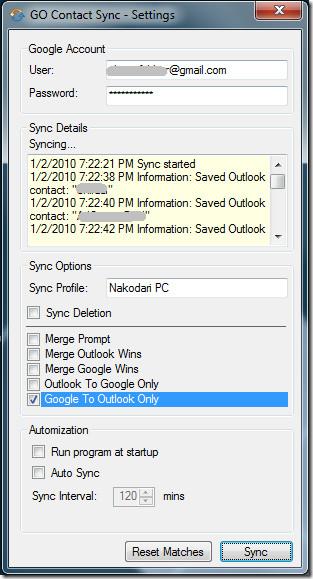
Si esegue dalla barra delle applicazioni e può essere impostato per essere eseguito all'avvio di Windows. Se desideri avere i contatti aggiornati sia su Gmail che su Outlook, puoi scegliere di sincronizzarli automaticamente ogni minuto definito (l'impostazione predefinita è 2 ore).
Scarica GO Contact Sync
Originariamente è stato sviluppato per Microsoft Office Outlook 2007, ma funziona anche su Outlook 2010.

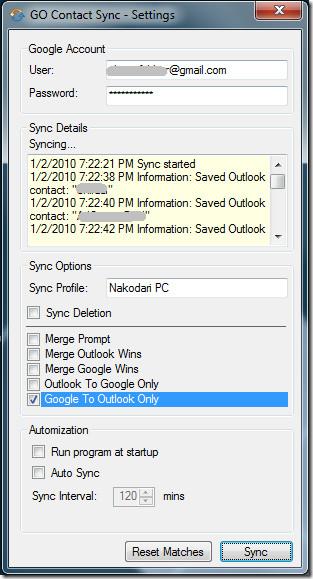




![Impostazioni della barra multifunzione e della barra di accesso rapido per lesportazione/importazione [Office 2010] Impostazioni della barra multifunzione e della barra di accesso rapido per lesportazione/importazione [Office 2010]](https://tips.webtech360.com/resources8/r252/image-8447-0829093801831.jpg)



